Modi migliori per risolvere i problemi di routine dell'Assistente Google che non funzionano
Suggerimenti E Trucchi Per Android / / August 05, 2021
Google Assistant è uno dei migliori, se non il migliore, assistente vocale basato sull'intelligenza artificiale che viene alimentato all'interno di ogni smartphone Android che funziona su smartphone Android. È una funzionalità molto utile offerta da Google che ci consente di eseguire determinate attività come cercare, aprire app, far leggere il meteo al telefono, ecc. Con il passare del tempo, l'Assistente Google è diventato più potente e comprende più lingue e frasi. Ultimamente, Google ha introdotto le routine dell'Assistente Google che consente all'utente di attivare più azioni o attività utilizzando una singola frase. Inoltre, ci sono un totale di 6 routine già pronte disponibili per l'uso.
Tuttavia, ci sono momenti in cui questa routine dell'Assistente Google non funziona. In effetti, le routine sono un modo semplice per interagire con i nostri dispositivi intelligenti con un semplice comando, ma potrebbe essere frustrante quando si presenta il problema del non funzionamento. Fortunatamente, in questo post, ti forniremo i migliori modi per risolvere i problemi di routine dell'Assistente Google che non funzionano. Quindi, senza ulteriori indugi, passiamo direttamente all'articolo stesso:
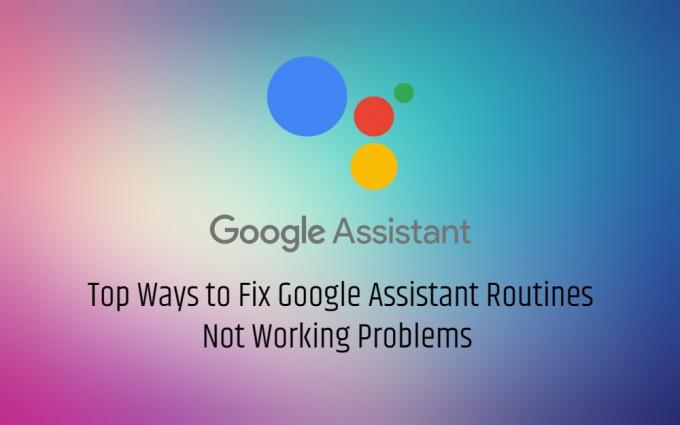
Sommario
-
1 Modi migliori per risolvere i problemi di routine dell'Assistente Google che non funzionano
- 1.1 Riavvia il tuo dispositivo Android
- 1.2 Aggiorna il tuo sistema operativo o app Android
- 1.3 Rimuovi altre app dell'assistente
- 1.4 Digita il comando
- 1.5 Disattiva il benessere digitale
- 1.6 Usa una lingua qualsiasi
- 1.7 Configura di nuovo la routine di Google
- 1.8 Cancella cache e dati dell'app
- 1.9 Aggiungi di nuovo l'account Google
Modi migliori per risolvere i problemi di routine dell'Assistente Google che non funzionano
Riavvia il tuo dispositivo Android
Uno dei modi più semplici e comuni per correggere qualsiasi applicazione che presenta qualche problema è riavviare il dispositivo. A volte le app devono solo essere ripristinate per funzionare correttamente. Allo stesso modo, se stai riscontrando problemi relativi alla routine dell'Assistente Google, prova a riavviare lo smartphone e controlla se funziona o meno.
Aggiorna il tuo sistema operativo o app Android
- Android 5.0 Lollipop con 1 GB di memoria o 6.0 Marshmallow con 1,5 GB di memoria
- App Google v6.13 o successiva
- Google Play Services
- Risoluzione dello schermo min 720p.
[googleplay url = " https://play.google.com/store/apps/details? id = com.google.android.apps.googleassistant "]
Rimuovi altre app dell'assistente
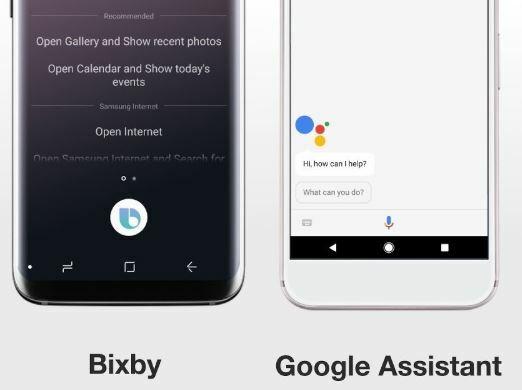
Digita il comando
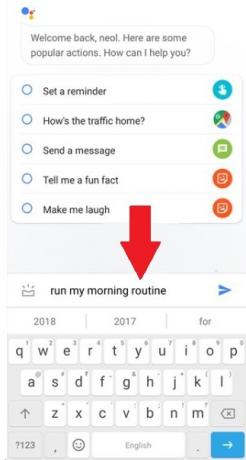
Disattiva il benessere digitale
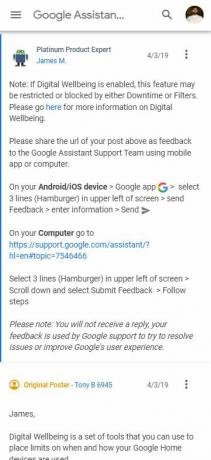
Dopo aver disabilitato il benessere digitale, prova a utilizzare la routine di Google e verifica se funziona. Se funziona correttamente, è necessario disinstallare l'app o smettere di usarla del tutto.
Usa una lingua qualsiasi
Se hai più di due lingue installate per l'Assistente Google, questo potrebbe essere il problema. Quindi, assicurati di avere un'unica lingua sia per lo smartphone che per l'Assistente Google.
Configura di nuovo la routine di Google
- Aperto La mia attività scheda in un browser sul tuo computer.
- Ora seleziona Altra attività di Google dalla barra laterale sinistra.
- Individua l'opzione per eliminare Routine dell'Assistente Google.
- Questo è tutto!
Tuttavia, tieni presente che questa operazione eliminerà tutte le routine salvate e dovrai configurarla di nuovo. Apri Assistente >> tocca la tua foto del profilo >> scheda Assistente >> Routine. Ora tocca il nome della routine e disattiva ogni interruttore. Ora torna alla schermata precedente e tocca Aggiungi per creare una nuova routine.
Cancella cache e dati dell'app
Questo è un passaggio piuttosto semplice che potrebbe funzionare. Vai a Impostazioni >> Gestione app >> Google >> Autorizzazione app. Ora in memoria, svuota la cache e i dati dell'app per rimuovere tutti i vecchi dati o i file danneggiati che potrebbero causare questo problema.
Aggiungi di nuovo l'account Google
Apri Impostazioni >> Account >> Google >> tocca Rimuovi account. Ora aggiungi nuovamente l'account Google sul tuo dispositivo assicurati di consentire tutte le autorizzazioni e le opzioni per consentire la sincronizzazione. Controlla se questo risolve il problema o meno.
Quindi, eccolo qui da parte mia in questo post. Spero che questo post vi sia piaciuto e che siate in grado di superare il problema con la routine dell'Assistente Google che non funziona con i metodi sopra menzionati. Facci sapere nei commenti qui sotto se conosci altri modi per risolvere il problema di Google Routine che non funziona. Fino al prossimo post... Salute!
Un esperto di marketing digitale certificato Six Sigma e Google che ha lavorato come analista per un'importante multinazionale. Un appassionato di tecnologia e automobile che ama scrivere, suonare la chitarra, viaggiare, andare in bicicletta e rilassarsi. Imprenditore e blogger.



